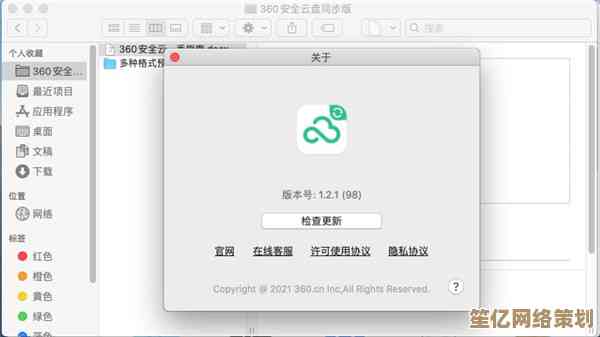Microsoft Edge扩展安装全攻略:装机高手的实用教程
- 问答
- 2025-10-20 17:44:50
- 3
哎,说到给浏览器装扩展 这事儿吧,听起来特简单对不对?点两下就完事儿了,但你知道吗,我帮好多人弄过电脑,发现真不是那么回事儿,光是“在哪里找扩展”这一步,就能卡住一大半人,更别说后面那些权限啊、兼容性啊之类的坑了,所以今天,咱就抛开那些冷冰冰的官方手册,像朋友聊天一样,聊聊怎么把Microsoft Edge变成你的专属神器,我想到哪儿说到哪儿,可能有点啰嗦,你多担待。
最关键的,你得找对地方,别一上来就瞎百度,搜出来一堆带“高速下载”字样的山寨网站,那简直是给电脑请瘟神,Edge最安全、最省心的扩展老家,就是它自带的Microsoft Edge加载项商店,你打开Edge,右上角不是有三个小点嘛,点开,找到“扩展”,再点“打开Microsoft Edge加载项商店”……或者更直接的,在地址栏里敲“edge://extensions/”回车,也能直达,这地方就像官方的超级市场,里面的东西起码都经过基本安检,比路边摊靠谱太多了。
进了商店,眼花缭乱了吧?这时候就需要想清楚你到底要啥,别像进了糖果店的小孩,看见啥都想抓一把,我以前就这毛病,装一堆,最后浏览器卡得跟幻灯片似的,全删了,你得问问自己:我平时上网最烦啥?最需要啥功能?你恨透了网页上的牛皮癣广告,那就搜“广告拦截”,uBlock Origin是个老牌硬货,口碑好,如果你经常需要把网页存下来慢慢看,Pocket或者Evernote的扩展就挺实用,再比如,做研究的,有个叫“Google学术搜索按钮”的插件,能在网页上直接高亮关键词搜论文,方便得不行,缺啥补啥,别贪多。
找到心仪的扩展了,那个蓝色的“获取”按钮,点下去之前……我总习惯性地会停顿一下,像个仪式似的,你猜为啥?我得快速扫一眼它都要些啥权限,就像你请个保姆进门,总得知道她会不会翻你抽屉对吧?比如一个翻译插件,它要求“读取和更改您在所访问的网站上的所有数据”,这很正常,不然它没法帮你翻译,但要是……要是一个简单的笔记插件,也要求同样的权限,你就得琢磨琢磨了,它想干嘛?多留个心眼没坏处,现在隐私多金贵啊。
点了获取,几秒钟就装好了,这时候浏览器右上角的拼图图标那儿,就会多出个小图标,但事儿还没完呢!有些扩展装完是默认开启的,有些则需要你手动点一下激活,我就遇到过,装了个网页暗色模式插件,找半天没效果,后来发现得手动点亮那个小图标才行,当时觉得自己真蠢,还有啊,最好顺手点开扩展的管理界面(就在扩展列表里),看看有没有什么个性化设置,比如广告拦截器,你可以自定义过滤列表;密码管理器,可以设置自动填充的规则,把这些调教好,才算真正为你所用。
最让人头疼的还不是这些,是来自别处的东西,比如Chrome的扩展,Edge毕竟和Chrome是近亲,理论上能装Chrome商店的扩展,但这就像给德系车加92号汽油,能跑,但可能不太得劲,你需要先打开Edge的扩展管理页面,找到左下角那个“允许来自其他商店的扩展”的选项,把它开启,这时候会弹个警告,意思就是“出事了咱可不管啊”,你点同意就行,然后你就可以去Chrome网上应用店找东西了……但这里有个大坑!Chrome商店里很多扩展,会检测到你用的是Edge,直接不让你下载,气人不?这时候就得用点“魔法”了,但具体咋弄,太敏感,这儿就不细说了,你懂的,这条路有点野,除非特别必要,不然我还是建议你在Edge自家商店里解决。
用了段时间,你可能会觉得某个扩展开始碍事了,或者浏览器变慢了,那就得清理门户,卸载特别简单,右键点击那个扩展图标,选“从Microsoft Edge中删除”就行,但我想说的是另一种情况:扩展冲突,有一次,我同时开着某个视频下载插件和一个广告拦截器,结果某个视频网站怎么都打不开,关掉一个立马就好了,这种问题最磨人,你得像个侦探一样,一个一个禁用扩展来排查“元凶”。
说到底 给Edge装扩展,就是个不断尝试、不断调教的过程,没有一劳永逸的配置,只有最适合你当下习惯的组合,别怕试错,大不了卸了重来,慢慢地,你会发现你的Edge变得独一无二,用起来特别顺手,那种感觉,就像木匠手里用了多年的锤子,每道痕迹都是自己的,行了,啰嗦这么多,希望能帮你少走点弯路,快去折腾你的浏览器吧。

本文由称怜于2025-10-20发表在笙亿网络策划,如有疑问,请联系我们。
本文链接:http://waw.haoid.cn/wenda/34334.html